
在实际制作过程中,比较复杂的材质效果往往很难通过单独的一种材质类型表现,这时可以利用“混合”材质,它可以将两种材质混合得到一个新的材质。
本实例将通过制作一个金属材质来介绍其使用方法,如图5-36所示为最终效果。
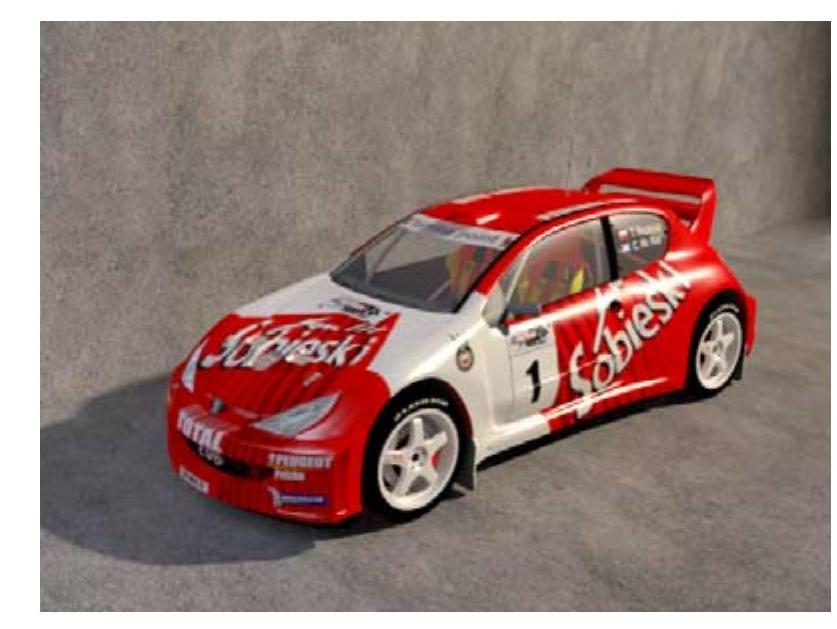
图5-35 多维/子对象材质效果

图5-36 混合材质最终效果
01.打开本书光盘“第5章\混合材质.max”文件,按M键打开“材质编辑器”,选择一个空白材质球,单击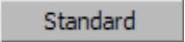 “材质类型”按钮,在弹出的“材质/贴图浏览器”中选择“混合”材质类型,如图5-37所示。
“材质类型”按钮,在弹出的“材质/贴图浏览器”中选择“混合”材质类型,如图5-37所示。
02.在混合材质参数设置面板中,单击“材质1”右侧的按钮,进入材质1参数设置面板。将明暗器切换为“多层”类型,如图5-38所示。
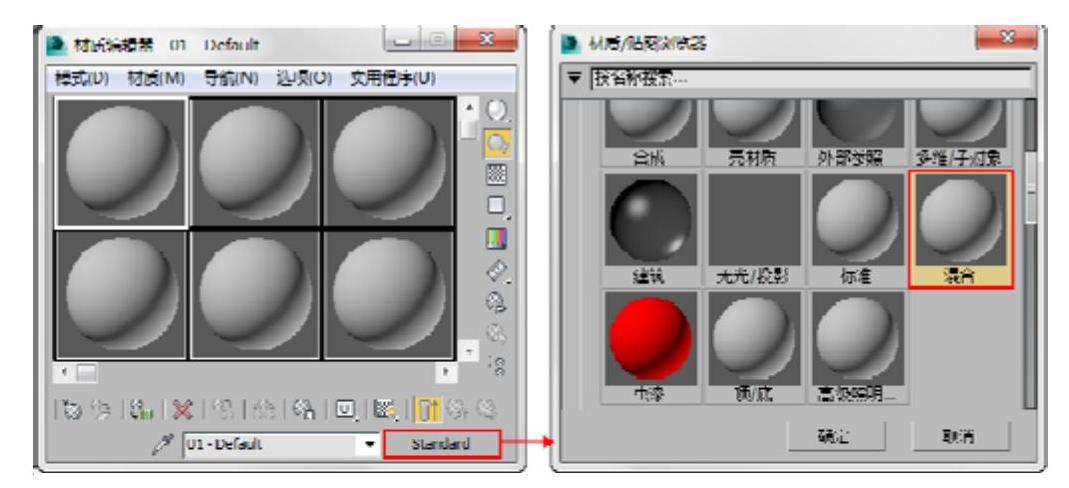
图5-37 切换材质类型
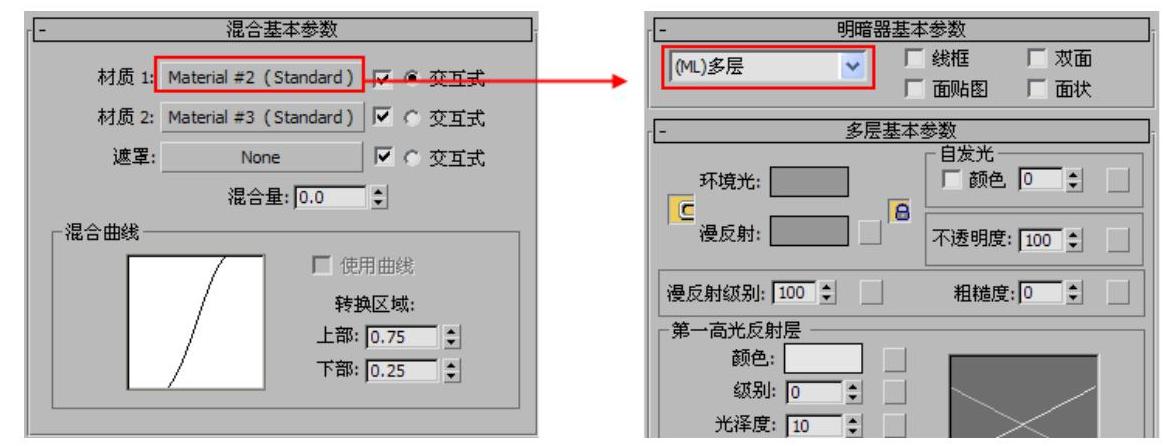
图5-38 切换明暗器类型
03.在“多层基本参数”卷展栏“第一高光反射层”选项组中设置“级别”为220,“光泽度”为80,“各向异性”为40,“方向”为20;在“第二高光反射层”选项组下设置“级别”为150,“光泽度”为90,如图5-39所示。
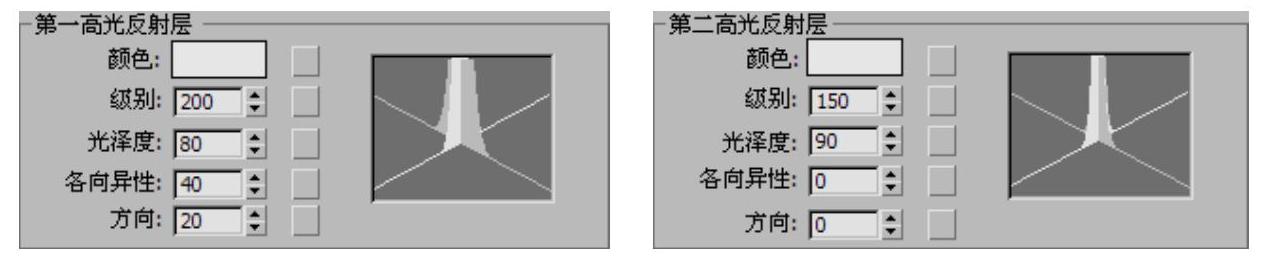
图5-39 设置高光反射层参数
04.展开“贴图”卷展栏,单击“漫反射颜色”通道右侧的长方形按钮,在弹出的“材质/贴图浏览器”对话框中,选择“衰减”贴图,如图5-40所示。然后单击“确定”按钮,执行操作。
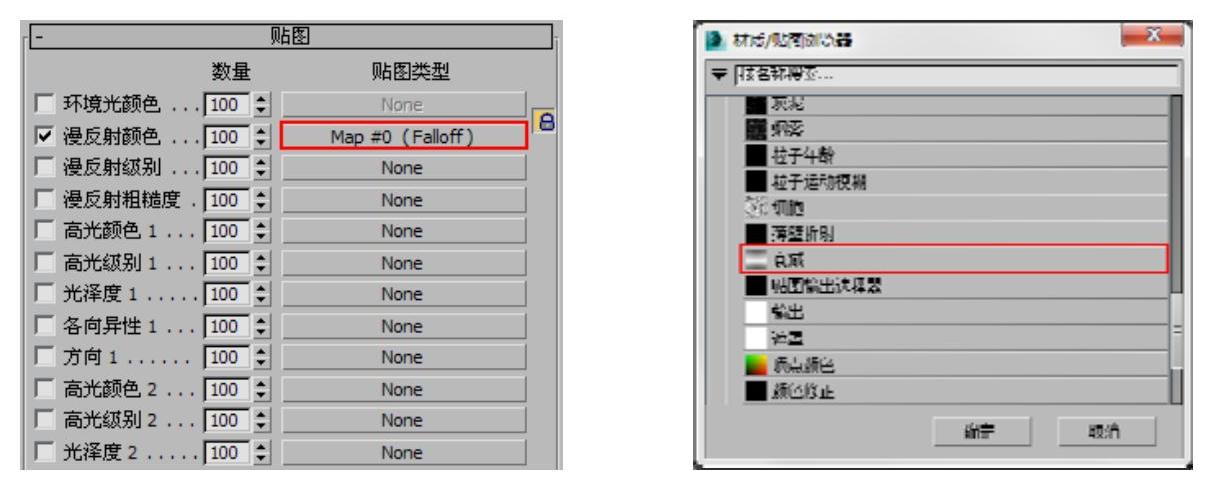
图5-40 添加衰减贴图
05.切换至“衰减”参数设置面板,设置第1个颜色RGB值为105、84、69;设置第2个颜色RGB值为0、0、0。再切换至“混合曲线”卷展栏,调节其曲线形状,如图5-41所示。
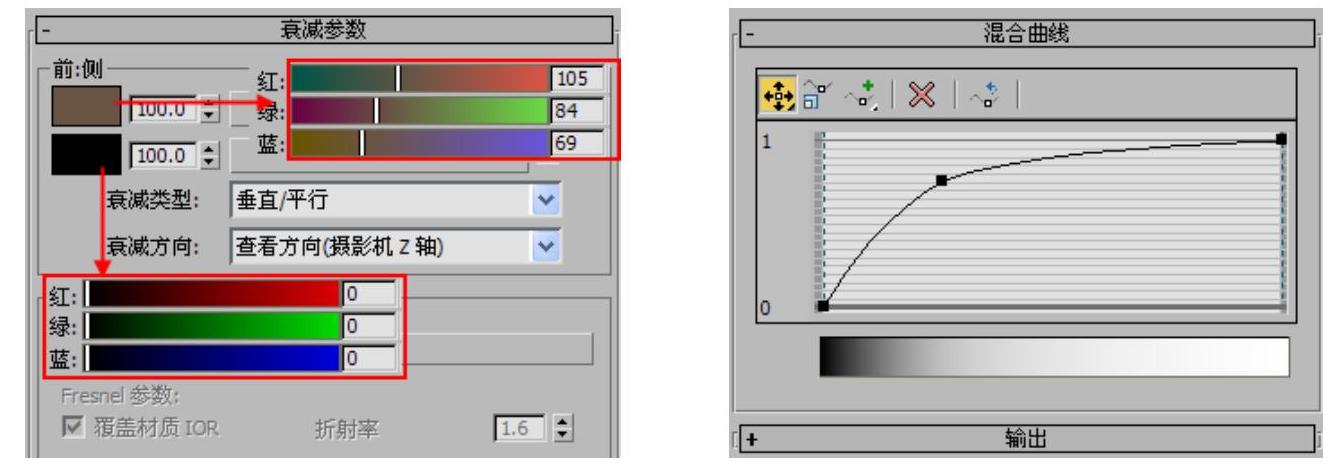
图5-41 调节衰减参数
06.返回上一层,设置“凹凸”选项的强度值为10,并添加一张“细胞”贴图。在“细胞”参数设置面板中,设置X/Y/Z的“平铺”值为0.039,然后如图5-42所示对参数进行设置。(www.daowen.com)
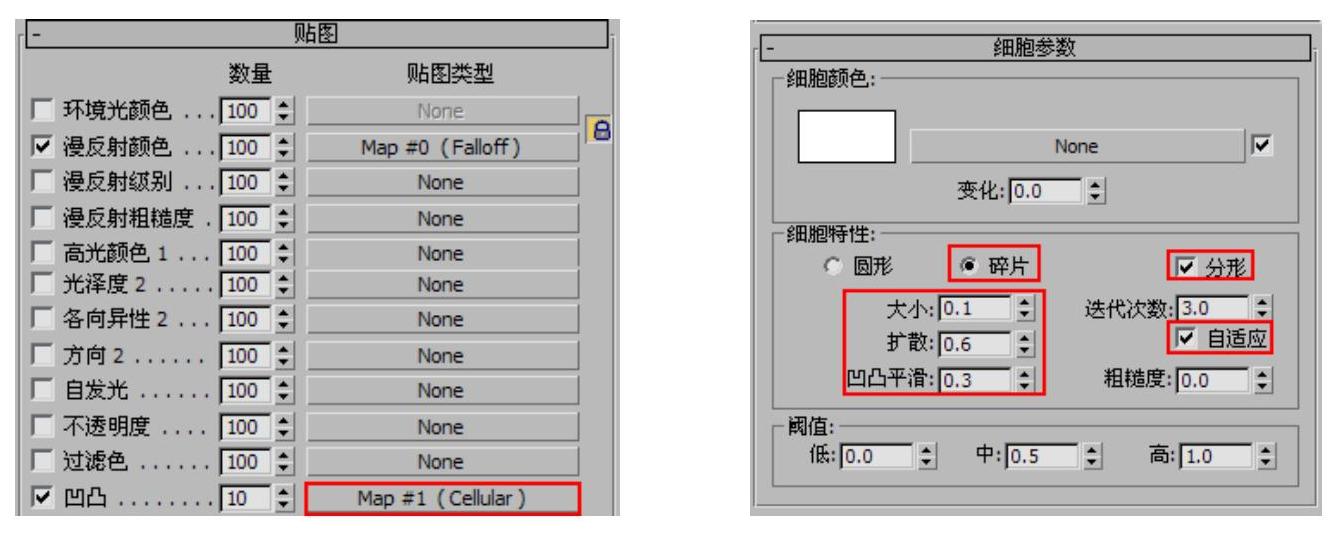
图5-42 调节细胞参数
07.返回上一层,为“反射”通道添加一个“衰减”贴图。单击第2个颜色右侧的长方形按钮,在弹出的“材质/贴图浏览器”对话框中选择“渐变坡度”贴图,并切换至参数面板,
如图5-43 所示对其中的参数进行设置。
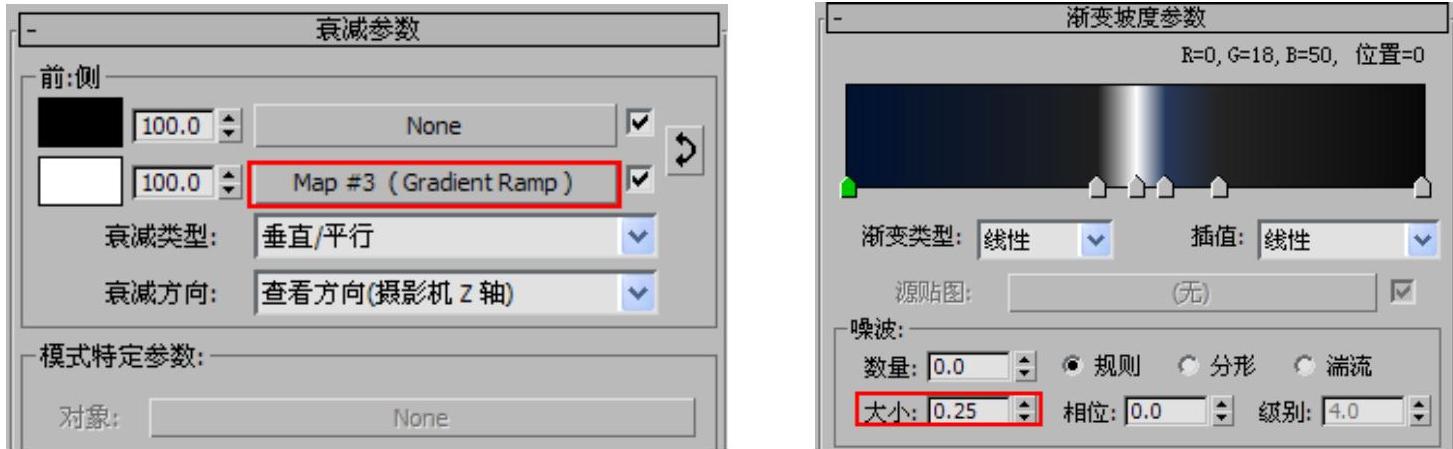
图5-43 调节渐变坡度参数
08.返回到初始层,单击“材质2”右侧的按钮,进入其参数设置面板。在“基本参数”卷展栏中设置“高光级别”为80,光泽度为30,并单击“漫反射”右侧的方框按钮,添加一张“噪波”贴图,如图5-44所示。
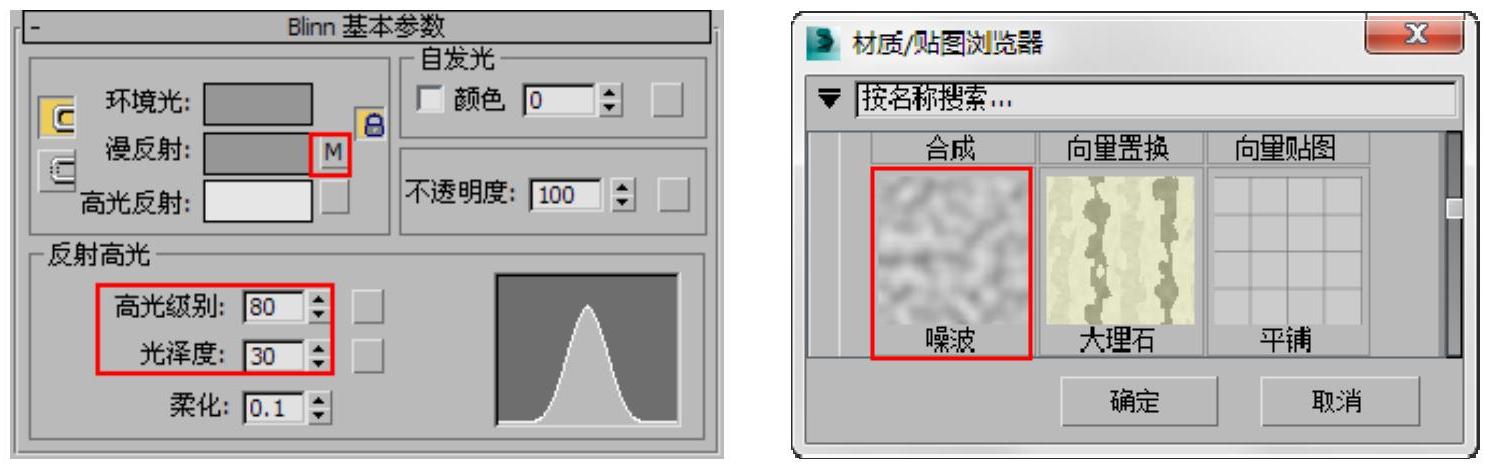
图5-44 设置材质2参数
09.在“噪波”贴图参数设置面板中,设置X/Y/Z的“平铺”值为0.039。如图5-45所示对“噪波参数”卷展栏中的各项参数进行设置,设置“颜色2”的RGB颜色值为44、27、12。
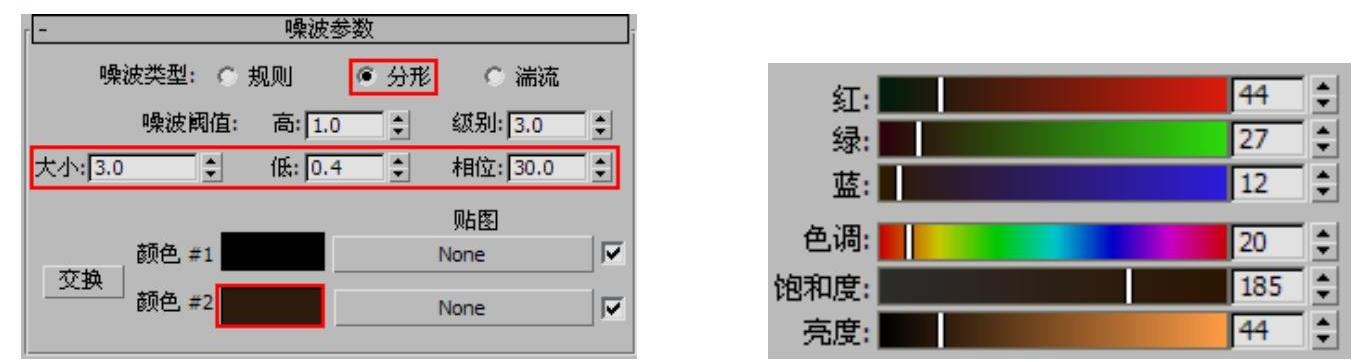
图5-45 设置噪波参数
10返回上一层,在“贴图”卷展栏中设置“凹凸”值为10,并为其添加一张“凹痕”贴图。切换至其参数设置面板,设置X/Y/Z/“平铺”值为0.039,“大小”值为10,如图5-46所示。
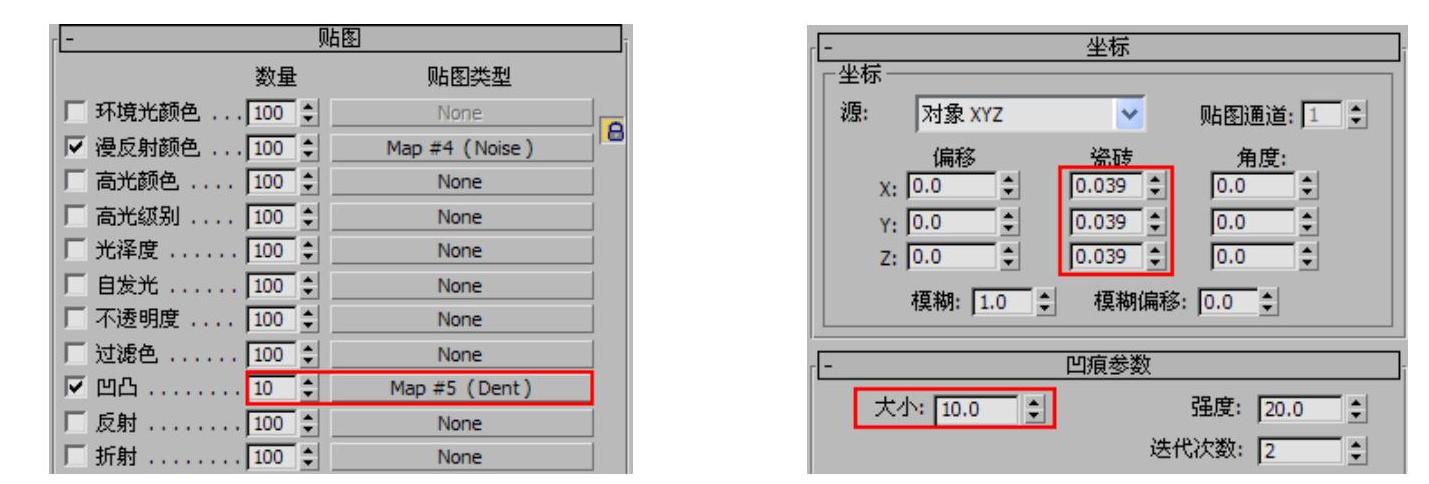
图5-46 添加凹痕贴图
11.返回至初始层,为“遮罩”贴图通道添加一张“大理石”贴图,并在其参数设置面板中,设置“大小”值为100,“颜色1”的RGB值为164、162、161,“颜色2”的RGB值为60、60、60,如图5-47所示。
12.整个材质就设置完成,选择场景对象的主体部分,单击“将材质指定给选定对象”按钮,赋予对象材质,如图5-48所示为调节后混合材质的效果。
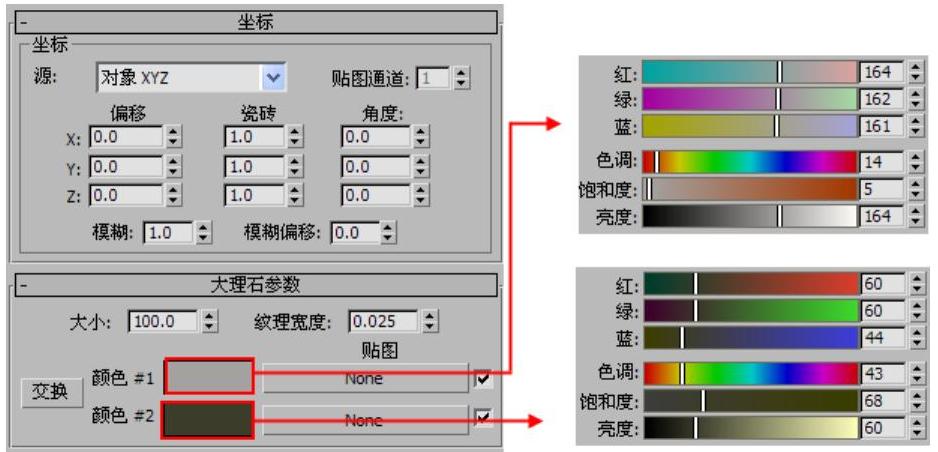
图5-47 设置大理石贴图参数

图5-48 混合材质效果
免责声明:以上内容源自网络,版权归原作者所有,如有侵犯您的原创版权请告知,我们将尽快删除相关内容。








